Cookies wissen op Safari voor een betere privacy bij het browsen
Stel je voor dat je je favoriete website bezoekt en merkt dat deze langzaam laadt of niet goed functioneert. Dit kan komen doordat browsers te veel digitale bagage verzamelen, zoals cookies, wat leidt tot prestatieverslechtering en zelfs invloed heeft op je privacybeveiliging. De Safari-browser van Apple is hierop geen uitzondering. Cookies wissen op Safari klinkt eenvoudig, maar kan uw browse-ervaring aanzienlijk verbeteren. Heeft u zich ooit afgevraagd hoe veel soepeler en veiliger uw online reis zou kunnen zijn met slechts deze kleine handeling? Laten we eens kijken!
PAGINA-INHOUD:
Deel 1. Cookies wissen uit Safari op Mac
Speciaal voor Mac-gebruikers is Safari de belangrijkste tool voor dagelijks browsen, dus het is belangrijk om te leren hoe u Cookies kunt beheren en wissen. Dus, hoe doet u dit eenvoudig op een Mac? Laten we eens kijken naar de stappen.
Stap 1. Ga naar Safari op je Mac en zorg dat het hoofdvenster open is. Klik op Safari in de menubalk in de linkerbovenhoek van het scherm en selecteer vervolgens voorkeuren In de vervolgkeuzelijst.
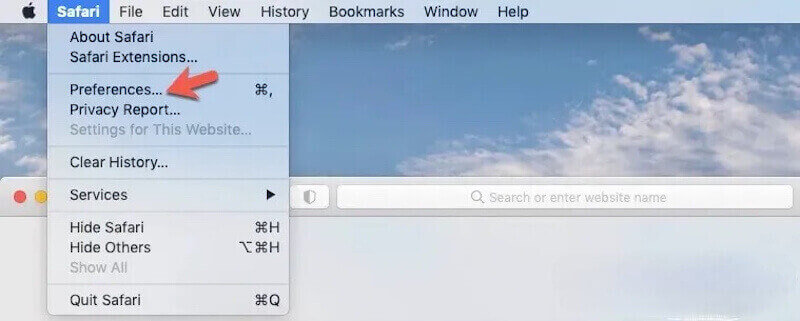
Stap 2. Nadat het nieuwe venster verschijnt, tikt u op Privacy tabblad hierboven, zoek en klik op de Beheer websitegegevens knop. Safari laadt een lijst met alle opgeslagen cookies en websitegegevens. Het laden kan enkele seconden duren, afhankelijk van de opgeslagen gegevens.
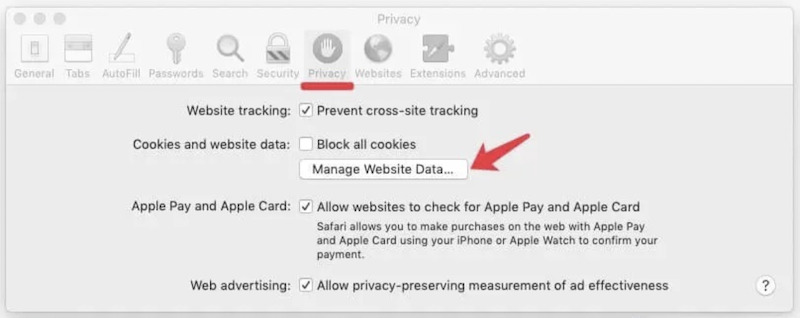
Stap 3. U kunt door de lijst scrollen of de zoekbalk gebruiken om specifieke sites te vinden nadat u de naam van de website hebt ingevoerd. Safari filtert en toont de relevante vermeldingen. Klik op de specifieke website die u wilt verwijderen, selecteer deze en klik op verwijderen knop.

Klik na het wissen op de Klaar knop om het venster voor websitegegevensbeheer te sluiten. Deze aanpak helpt u cookies nauwkeuriger te beheren. Als u nog steeds niet genoeg opslagruimte op uw apparaat hebt, probeer dan de prullenbak op je Mac legen.
Deel 2. Hoe verwijder je Safari-cookies op iPhone of iPad
Op iPhone en iPad zal het regelmatig wissen van Safari-cookies ook ruimte vrijmaken, het browsen versnellen en de privacy beschermen. Hierna zullen we bekijken hoe u Safari-cookies op deze apparaten wist om uw mobiele apparaten soepel en veilig te houden.
Stap 1. Zoek op je iPhone of iPad naar het pictogram en tik erop. Instellingen app, scroll naar beneden en tik op de Safari optie.
Stap 2. Veeg over de Safari-instellingenpagina en zoek de Geschiedenis en websitegegevens wissen optie. Klik erop en het systeem wist alle caches, cookies en geschiedenis.
Stap 3. Selecteer in het nieuwe venster het tijdsbereik dat u wilt wissen en klik vervolgens op Geschiedenis wissen. Klik ten slotte op Wissen nogmaals in de vraagprompt ter bevestiging.
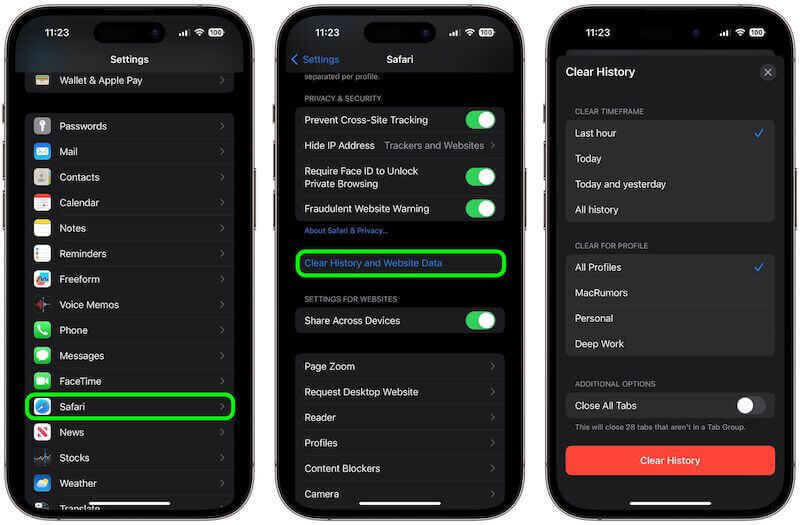
Deel 3. Beste hulpmiddel om cookies in elke browser voor Mac te wissen
Als u snel en uitgebreid cookies wilt verwijderen uit alle browsers, niet alleen Safari, Apeaksoft Mac Cleaner is een ideaal hulpmiddel. Het helpt u bij het beheren en opschonen van allerlei soorten gegevens op uw Mac en reinigt efficiënt de browsercache en cookies, waardoor de systeemprestaties worden geoptimaliseerd.
Cookies wissen in elke browser voor Mac
- Hiermee kunnen gegevens uit alle belangrijke browsers tegelijk worden verwijderd, waaronder Safari, Chrome, Firefox en meer.
- Scan en verwijder browsercookies en andere ongewenste bestanden met slechts een paar klikken.
- 100% veilig, voorkomt privacylekken en garandeert uw online veiligheid.
- Om uw Mac-apparaten te optimaliseren en beheren, kunt u schijfopruiming, verwijdering van ongewenste bestanden en systeembewaking uitvoeren.
Veilige download

Stap 1. Download eerst Apeaksoft Mac Cleaner en installeer het. Wanneer de installatie voltooid is, start u het programma. Op het hoofdscherm ziet u meerdere opties voor opschonen en optimaliseren. Klik op de schoonmaakster functie.
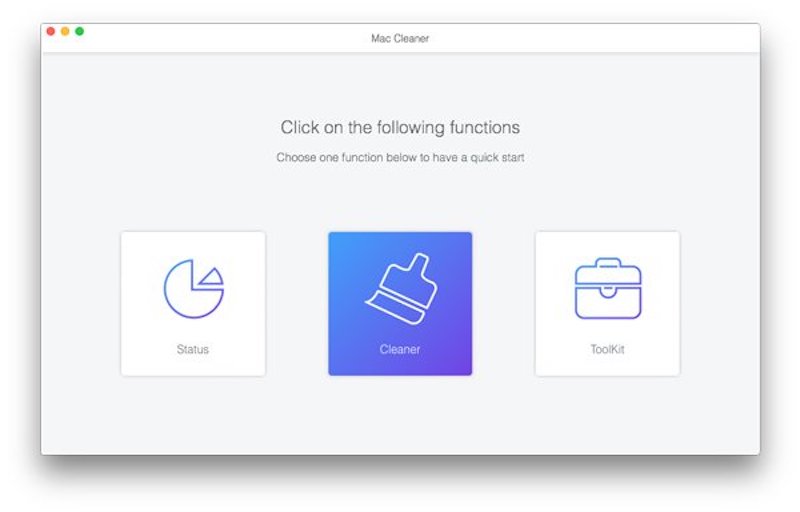
Stap 2. Selecteer het meest uitgebreide deel van de Systeemongeluk tussen de verschillende soorten sorteeropruiming.
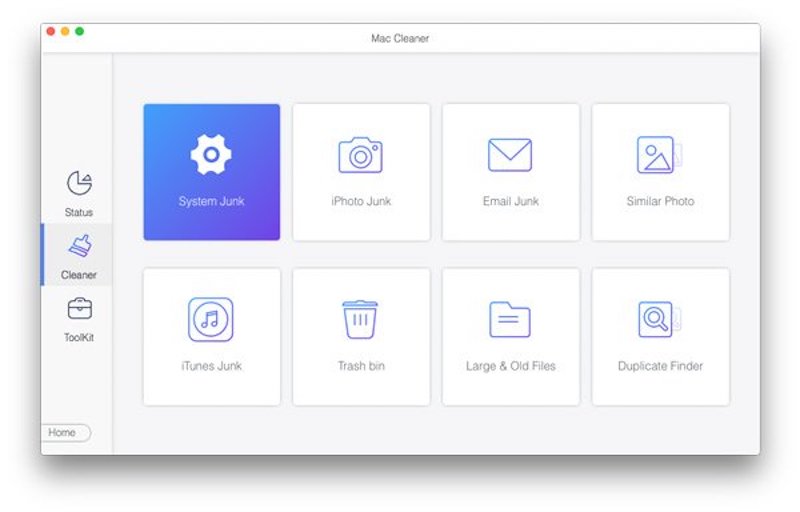
Stap 3. Klik vervolgens op de aftasten -knop en Mac Cleaner scant snel de cookies, caches en geschiedenis van al uw browsers, inclusief de meestgebruikte browsers zoals Safari, Chrome en Firefox.
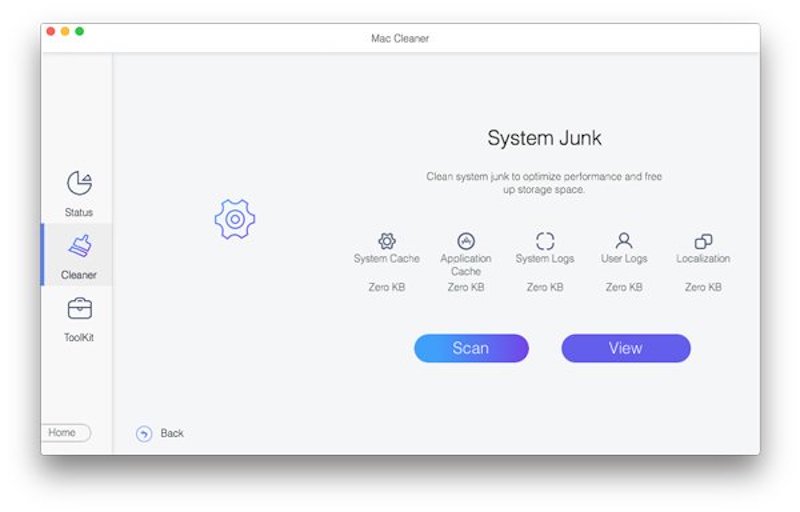
Stap 4. Nadat de scan is voltooid, worden alle gevonden gegevens opgesomd. U kunt elke browser selecteren om de cookies en cache-informatie die deze opslaat in detail te bekijken. Selecteer de cookies die u wilt wissen en klik op de Schoon knop.

Wanneer de opruiming is voltooid, zal het programma u melden dat de bewerking is voltooid. U kunt het programma uitschakelen en beginnen met genieten van een snellere, schonere browse-ervaring. Het voordeel van Apeaksoft Mac Cleaner is de efficiëntie en het gemak, vooral voor gebruikers die alle browsercookies tegelijk willen wissen.
Deel 4. Cookies beheren en verminderen
Het is ook belangrijk om een schone browseromgeving te behouden na het verwijderen van cookies op Safari. Het beheren en verminderen van hun accumulatie zal uw browser efficiënter maken en uw privacy beschermen. Dus, welke methoden kunnen u helpen om de opslag van cookies effectief te beheren en te verminderen?
Pas de cookie-instellingen van uw browser aan
In alle belangrijke browsers, zoals Safari, Chrome en Firefox, kunt u terecht op Instellingen or voorkeuren om de vondst Privacy en Beveiliging optie. U kunt cookies van derden blokkeren, cookies alleen toestaan wanneer nodig, of cookies automatisch wissen telkens wanneer u de browser sluit.
Cookies regelmatig wissen
Door de gewoonte aan te nemen om cookies te wissen, kunt u onnodige data-accumulatie verminderen en tegelijkertijd uw privacy beschermen. Afhankelijk van uw gebruik kunt u cookies om de paar dagen of weken wissen.
Browserextensies inschakelen
Installeer een aantal gespecialiseerde privacybeschermingsextensies, die u kunnen helpen om cookies op uw website automatisch te blokkeren en beheren, met name die welke worden gebruikt voor tracking door derden. Als uw oorspronkelijke browser te ingewikkeld is, kunt u verander de standaard browser en stel het opnieuw in.
Gebruik de privé-browsemodus
Stel de browser die de privé-browsingmodus ondersteunt in als standaardbrowser, zoals de onzichtbare browsingmodus van Safari of de onzichtbaarheidsmodus van Firefox. Hierdoor wordt de privacymodus automatisch geactiveerd telkens wanneer u surft, waardoor de opslag van cookies en andere browsegegevens wordt vermeden om uw privacy te beschermen.
Conclusie
Zoals we hebben geleerd Hoe cookies op Safari te wissen, de browser efficiënt laten werken en de privacy beschermen werden cruciaal. Ongeacht de hierboven beschreven methoden, kunnen ze u helpen de accumulatie van cookies te verminderen en de beveiliging te verbeteren. Apeaksoft Mac Cleaner is ongetwijfeld de beste partner voor het optimaliseren van uw apparaat en het verbeteren van uw surfervaring!
Gerelateerde artikelen
Hoe cookies op iPhone inschakelen met verschillende iOS-systemen? Vind het precieze antwoord in deze gedetailleerde tutorial en leer hoe u cookies op uw iPhone kunt inschakelen.
Cookies in Safari kunnen je iPhone trager maken. Hoe verwijder je ze? In dit bericht bieden we je vier oplossingen om cookies te verwijderen op iPhone 4/17/16/15/14/13/12.
Wilt u cookies wissen en de browsegeschiedenis verwijderen en opslagruimte vrijmaken op de iPad. Lees en leer hoe u eenvoudig cookies op de iPad kunt beheren en verwijderen.
Wilt u cookies permanent op de Mac verwijderen? Dit is uw complete handleiding voor het wissen van cookies op Mac (Safari / Chrome / Firefox).

